Microsoft Edge의 InPrivate 모드(a.k.a 시크릿 모드)는 웹 사용 기록을 남기지 않기 때문에 개인정보 보호에 민감한 사용자에게 유용한 기능입니다.
하지만 InPrivate 모드에서는 기본적으로 확장 프로그램이 비활성화되어 있어, 평소에 사용하던 광고 차단기, 비밀번호 관리자 등의 확장이 작동하지 않아 불편을 겪게 됩니다. 특히 업무나 학습 중 확장 기능을 이용한 자동화 작업이나 웹페이지 필터링이 필요한 상황에서는 이 제한이 제약으로 느껴지기도 하죠.
이는 확장 프로그램이 사용자 정보를 추적하거나 기록하지 않도록 하는 보안 조치의 일환이지만, 신뢰할 수 있는 확장 기능이라면 간단한 설정을 통해 InPrivate 모드에서 확장 기능을 사용할 수 있습니다.
이런 문제를 겪는 사용자에게 해당되는 글이예요.
- InPrivate 모드에서도 마우스 우클릭 해제를 사용하고 싶은 경우
- 특정 웹 자동화 기능(스크립트 실행 등)을 InPrivate 모드에서 활용하고 싶은 경우
- 개인정보 보호를 중시하면서도 확장 기능을 포기하고 싶지 않은 사용자
Edge의 InPrivate 모드에서 확장 기능을 켜는 방법
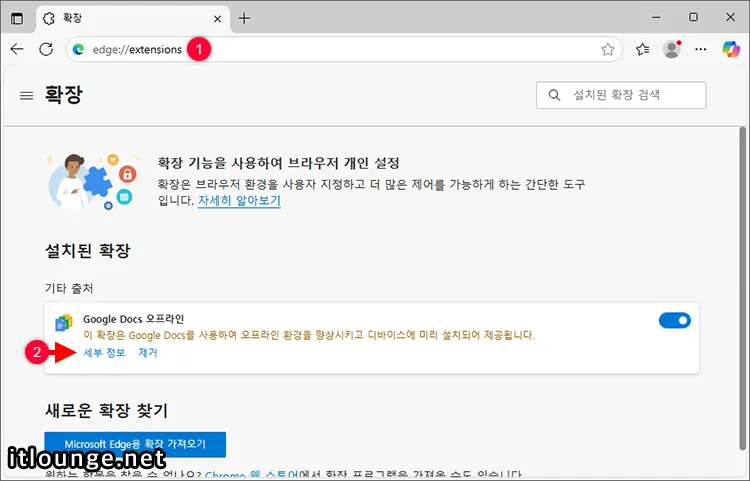
엣지 브라우저를 실행한 다음, 설정 > 확장으로 이동하거나 edge://extensions를 주소창에 입력합니다.
그리고 설치된 확장 목록에서 InPrivate 모드에서도 사용하고 싶은 확장을 찾아 세부 정보를 클릭합니다.
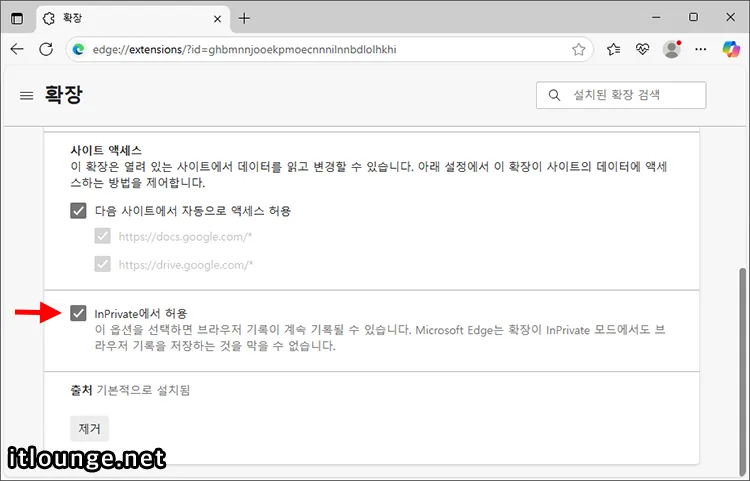
화면을 아래로 내려 [InPrivate에서 허용] 옵션을 활성화합니다. 설정을 마친 후, InPrivate로 창을 열어 선택한 확장 아이콘이 추가된 것을 확인합니다.
주의해야 할 점
확장 기능을 허용하면 일부 정보가 노출될 수도 있습니다. InPrivate 모드의 주목적은 사용자 기록과 데이터를 남기지 않는 것입니다.
확장 기능이 허용되면, 해당 확장 자체는 브라우징 활동 일부를 수집할 수 있으므로, 민감한 작업을 하는 경우 신뢰할 수 있는 확장만 허용하는 것이 좋습니다.
특히 개인정보를 수집하는 광고 차단기, 분석기 관련 확장은 주의가 필요합니다.
마치며
Edge InPrivate 모드는 강력한 프라이버시 보호 기능이지만, 확장 프로그램이 기본적으로 비활성화된다는 점은 단점으로 작용할 수 있습니다.
다행히 Microsoft는 사용자가 선택적으로 확장을 허용할 수 있는 설정을 제공하고 있으며, 몇 가지 간단한 클릭만으로 설정을 마칠 수 있습니다.
다만, 보안과 개인 정보 보호를 위해 사용하는 InPrivate 환경에서 너무 많은 확장을 허용하는 건 오히려 역효과가 날 수 있으므로, 꼭 필요한 확장만 사용하는 것이 좋습니다.